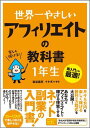アマゾン直接リンクが出来ない

2019年1月10日からカエレバからamazon検索&amazonサイトからブックマークレットによる直接リンクが作れなくなりました…(汗)
カエレバは国内ショッピングモールを応援するサービスへ生まれ変わりました(2019/1/10)。Amazon検索とAmazonサイトからブックマークレットによるリンク生成はできません。詳しくはカエレバ・ヨメレバ切り替え完了のご報告と確認事項を御覧ください。
本当に残念です(泣)

但し、アマゾンで取り扱っている商品でも楽天で取り扱っていない場合、カエレバで商品リンクを作成できないという事が発覚…、

って事で、このタイミングでYahoo! ショッピングのリンクを使えるように”バリューコマース”に登録しました!

しかも作業時間も10分程度で簡単に出来ましたので、備忘録も兼ねてその方法を記事にしてみました^^
バリューコマースへの登録
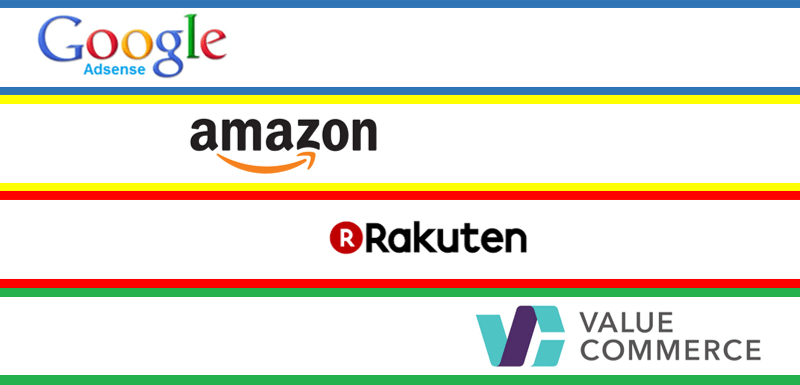
今まで利用していた3種類のアドセンス”グーグルアドセンス”、”amazonアソシエイト”、”楽天アフェリエイト”に加えて、
第4のアドセンスとして”バリューコマース”を登録

まずは”バリューコマース”への登録ですが、こちらのサイトへアクセスして無料会員登録を行います ↓
カエレバの設定
っで、”バリューコマース”の登録が完了すれば、お次はカエレバの設定方法です
① Yahoo!ショッピングと提携
バリューコマースアフィリエイトにログインし、Yahoo! ショッピングと即時提携します

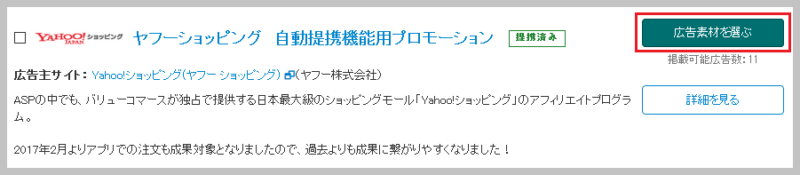
② Yahoo!ショッピングの”sid値”と”pid値”を取得
左側の広告タイプのMyLinkをクリック(チェック)して、広告作成をクリックします
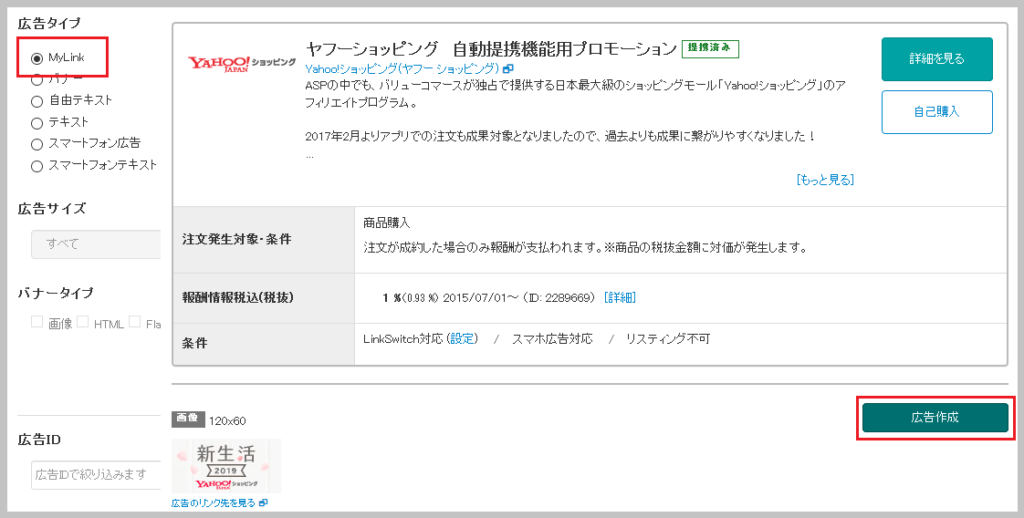
広告を作成した後、下の方にカーソルを動かしていくと…、
下図のような画面が現れるのでリンクURLとテキストを入力してMyLinkコードを取得します
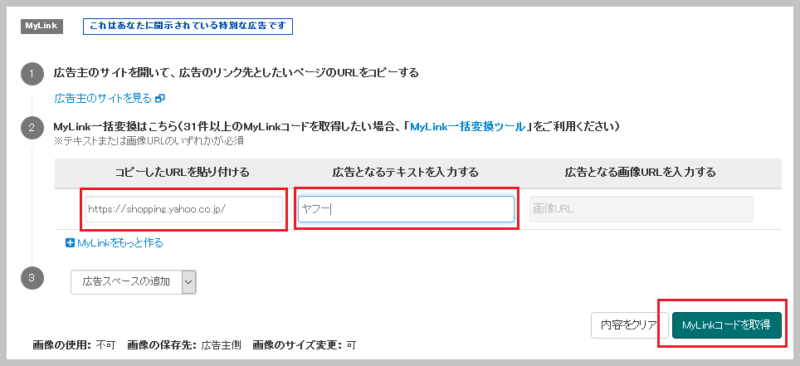
でOK…、後はMyLinkコードを取得をクリックすると
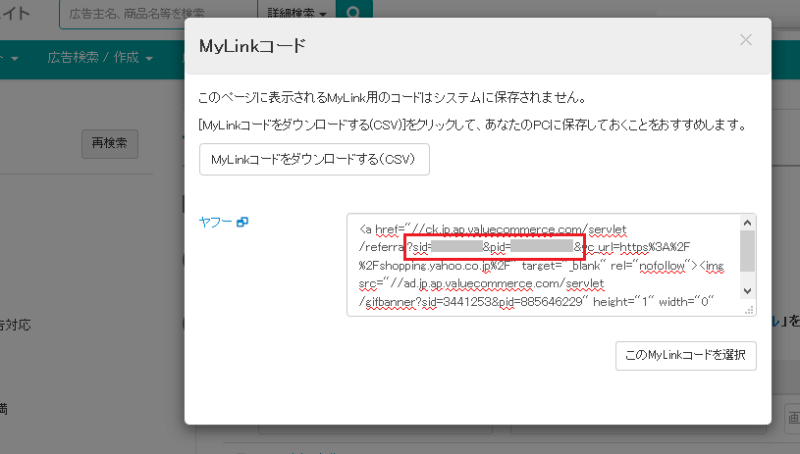
”sid値”と”pid値”が分かるのでコピペもしくは、紙にその数値を書いて、カエレバに入力します
③ 「カエレバ」のサイトにアクセスし自分のサイト情報を登録
画面の赤枠で囲まれた青線の部分に”sid値”と”pid値”を入力してして保存をクリック
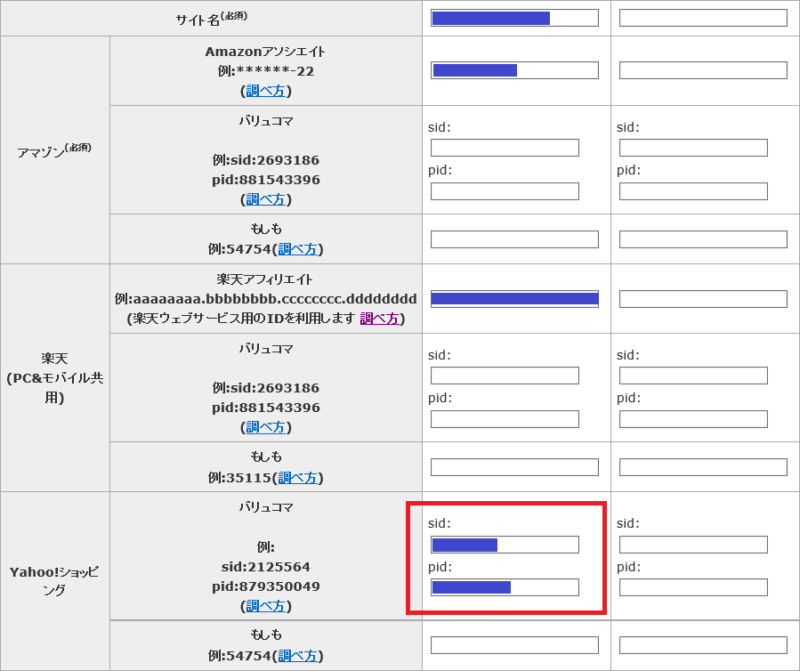
これで、カエレバにYahoo! ショッピングボタンを追加する事ができました^^
カエレバにをヤフーショッピングを追加
最後に”Yahoo! ショッピング”に☑マークを付けて、カエレバのコードを作成すれば完了!
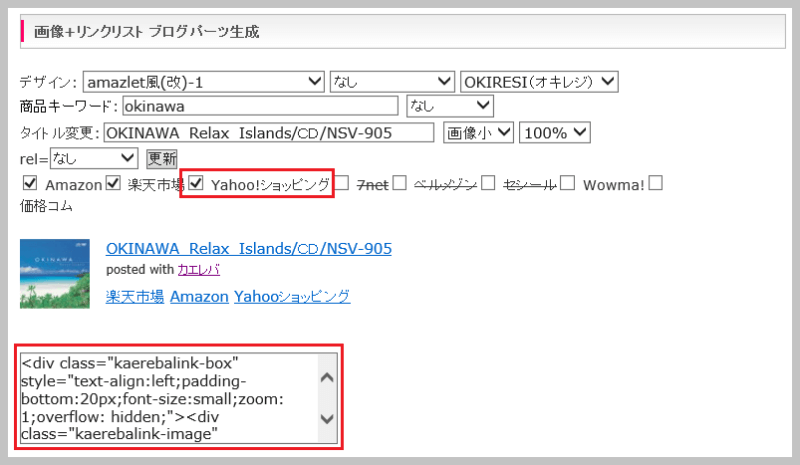

めっちゃ簡単…、どうせならもっと早く登録しておけば良かった(汗)